ホームページ >ソフトウェアチュートリアル >オフィスソフトウェア >編集が制限された PDF を他の形式に変換できますか?この2つの方法が可能です
編集が制限された PDF を他の形式に変換できますか?この2つの方法が可能です
- 王林転載
- 2024-02-18 15:12:07938ブラウズ
php エディタ Baicao からの紹介: 編集が制限されている PDF ファイルの場合、他の形式に変換する方法は 2 つあります。 1 つの方法は、Smallpdf や PDF2GO などのオンライン ツールを使用することです。これらのツールを使用すると、ユーザーは PDF ファイルを編集可能な形式に変換できます。もう 1 つの方法は、Adobe Acrobat Pro などの専門的な PDF 編集ソフトウェアを使用し、編集機能を通じて PDF ファイルの制限を解除してから変換することです。どちらの方法も実行可能であり、ユーザーは自分のニーズに応じて、編集が制限された PDF ファイルを処理するための適切な方法を選択できます。
PDF が編集を制限するように設定されている場合、変換メニューの形式オプションは灰色になり、形式を直接変更することはできません。
 .
.
この設定では、[名前を付けて保存] を使用して PDF ファイルを他の形式のファイルとして保存することはできません。[名前を付けて保存] をクリックして他の形式でファイルを保存すると、ダイアログ ボックスが表示され、「これを実行するには権限が不足しています」というメッセージが表示されます。手術"。
 .
.
したがって、「編集制限付き」の PDF を他の形式に変換したい場合は、次の 2 つの方法を試してみるとよいでしょう。
1. PDF ファイルの「編集制限」を解除する
PDF には「編集制限」が設定されているため、変更はできません。「編集制限」の保護を解除してください。
まず第一に、パスワード保護関連のオプションを備えた PDF エディターを使用する必要があります。次に、エディターで PDF ファイルを開き、パスワード保護関連のオプションを見つけます。私が見つけたのは、[保護] > [セーフの削除] です。メニュー。オプションの設定;.
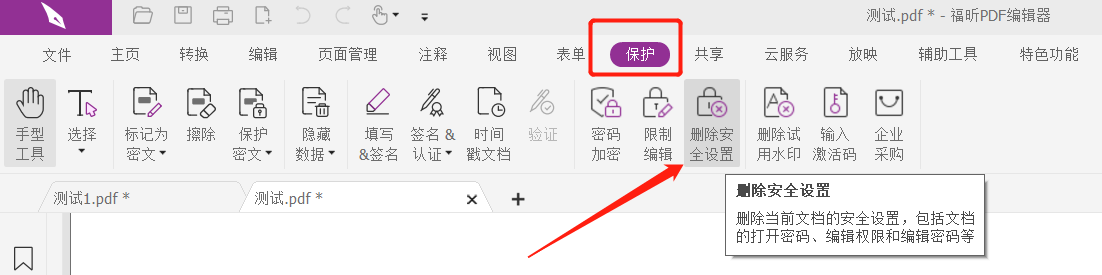
[プロンプト]ダイアログボックスが表示されますので、空欄に最初に設定したパスワードを入力し、「OK」をクリックすると、PDFファイルの「編集制限」が解除され、変換機能やPDFファイルが利用できるようになります。 「名前を付けて保存」形式を変換しました。
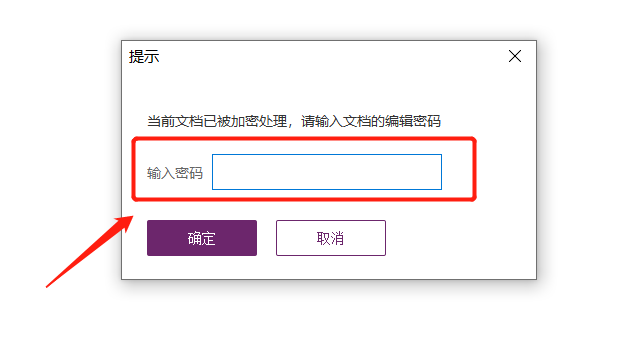
.
2. PDF ツールを使用して形式を直接変換します
方法 1 では、PDF の「編集制限」を解除するにはパスワードが必要です。パスワードを忘れた場合、または該当する PDF エディターがない場合は解除できません。
この場合、PDF変換ツールを利用すると、PDFファイルが「編集制限」に設定されている場合でも、パスワードなしで直接他の形式のファイルに変換することができます。
Pepsi Niu PDF 変換ツールを例に挙げると、ツールには [PDF 変換ファイル] モジュールがあり、変換先の形式ファイルの対応するオプションを直接クリックすることもできます。
ツールリンク: Pepsi Niu PDF 変換ツール
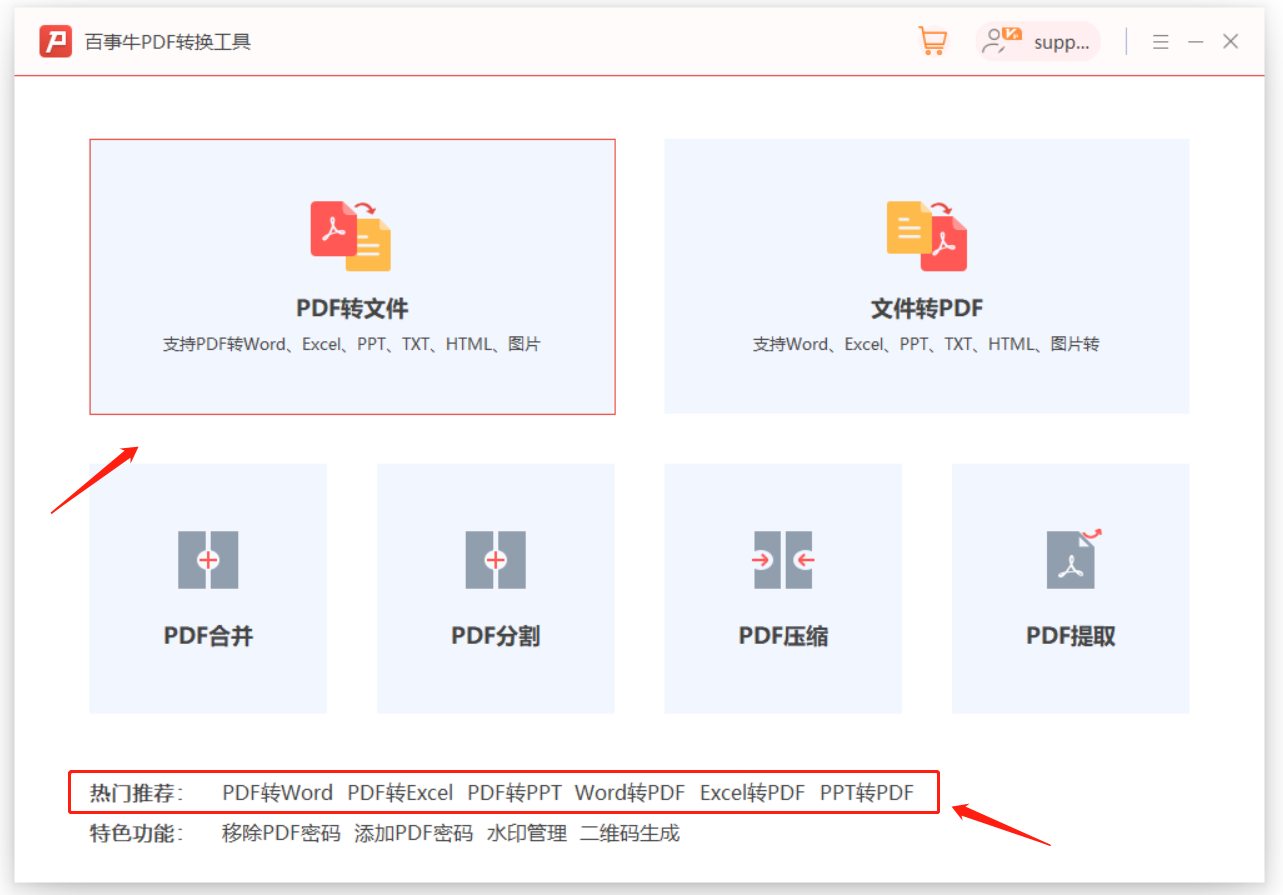 .
.
選択後、[編集制限] が設定された PDF ファイルをツール インターフェイスに直接ドラッグするか、[ファイルの追加] を通じてインポートし、必要に応じて [操作タイプ]、[出力形式]、および [出力ディレクトリ] を選択します。 , 最後に「開始」をクリックすると、PDF制限パスワードを入力せずに変換が完了します。
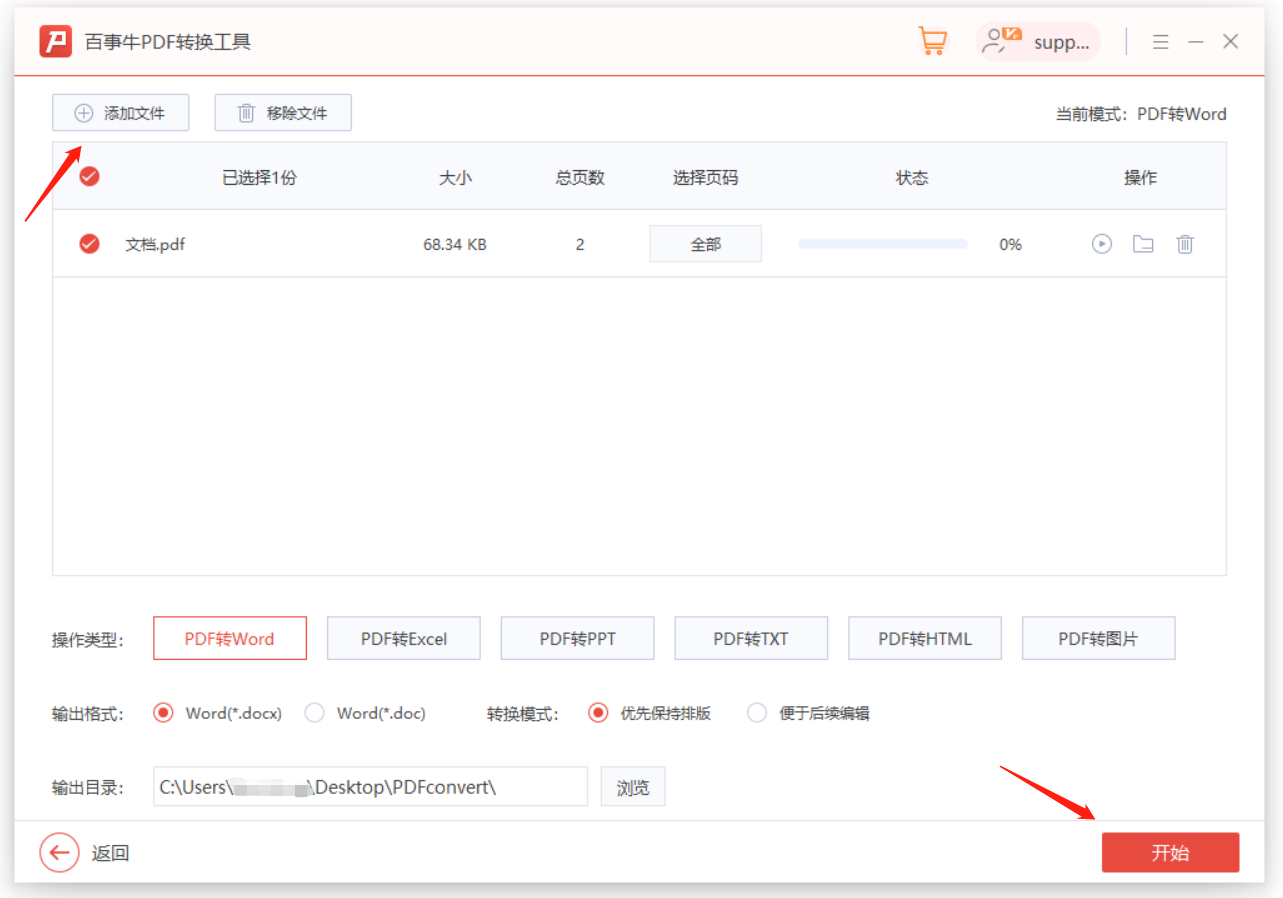 .
.
変換が完了したら、変換されたファイルの後ろにある「ファイル」アイコンをクリックし、次のリストを表示し、「結果ファイルを開く」をクリックして変換されたファイルを見つけます。
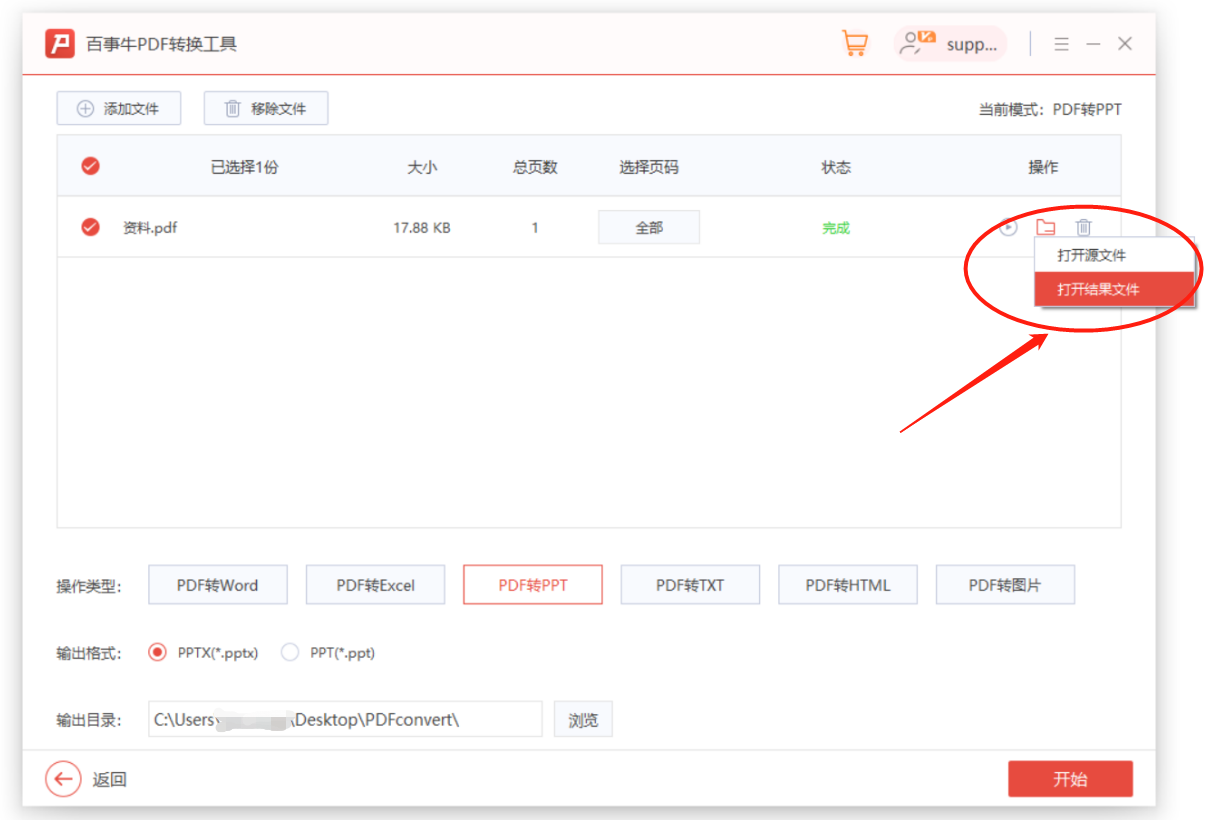
以上が編集が制限された PDF を他の形式に変換できますか?この2つの方法が可能ですの詳細内容です。詳細については、PHP 中国語 Web サイトの他の関連記事を参照してください。

